SaaS uygulamalarına erişimi yönetmek için grup kullanma
Microsoft Entra Id P1 veya P2 lisans planıyla Microsoft Entra Id kullandığınızda, Microsoft Entra ID ile tümleştirilmiş bir hizmet olarak yazılım (SaaS) uygulamasına erişim atamak için grupları kullanabilirsiniz.
Örneğin, bir pazarlama departmanına beş farklı SaaS uygulaması kullanacak şekilde erişim atamak istiyorsanız, pazarlama departmanındaki kullanıcıları içeren bir Office 365 veya güvenlik grubu oluşturabilirsiniz. Ardından bu grubu pazarlama departmanının ihtiyaç duyduğu beş SaaS uygulamasına atayabilirsiniz.
Microsoft Entra Id ile pazarlama departmanı üyeliğini tek bir yerde yöneterek zaman kazanabilirsiniz. Kullanıcılar daha sonra pazarlama grubunun üyesi olarak eklendiğinde uygulamaya atanır. Pazarlama grubundan kaldırıldıklarında atamaları uygulamadan kaldırılır. Bu özelliği, Microsoft Entra Uygulama Galerisi'nin içinden ekleyebileceğiniz yüzlerce uygulamayla kullanabilirsiniz.
Önemli
Bu özelliği yalnızca Microsoft Entra ID P1 veya P2 deneme sürümünü başlattıktan ya da Microsoft Entra ID P1 veya P2 lisans planı satın aldıktan sonra kullanabilirsiniz. Grup tabanlı atama yalnızca güvenlik grupları için desteklenir. İç içe grup üyelikleri şu anda uygulamalara grup tabanlı atama için desteklenmemektedir.
SaaS uygulamasına kullanıcı veya grup erişimi atama
İpucu
Bu makaledeki adımlar, başladığınız portala göre biraz değişiklik gösterebilir.
Microsoft Entra yönetim merkezinde en az Kullanıcı Yönetici istrator olarak oturum açın.
Uygulama Galerisi'nde Tüm uygulamalar'ı açmak için Uygulamalar>Kurumsal uygulamalar'a gidin.
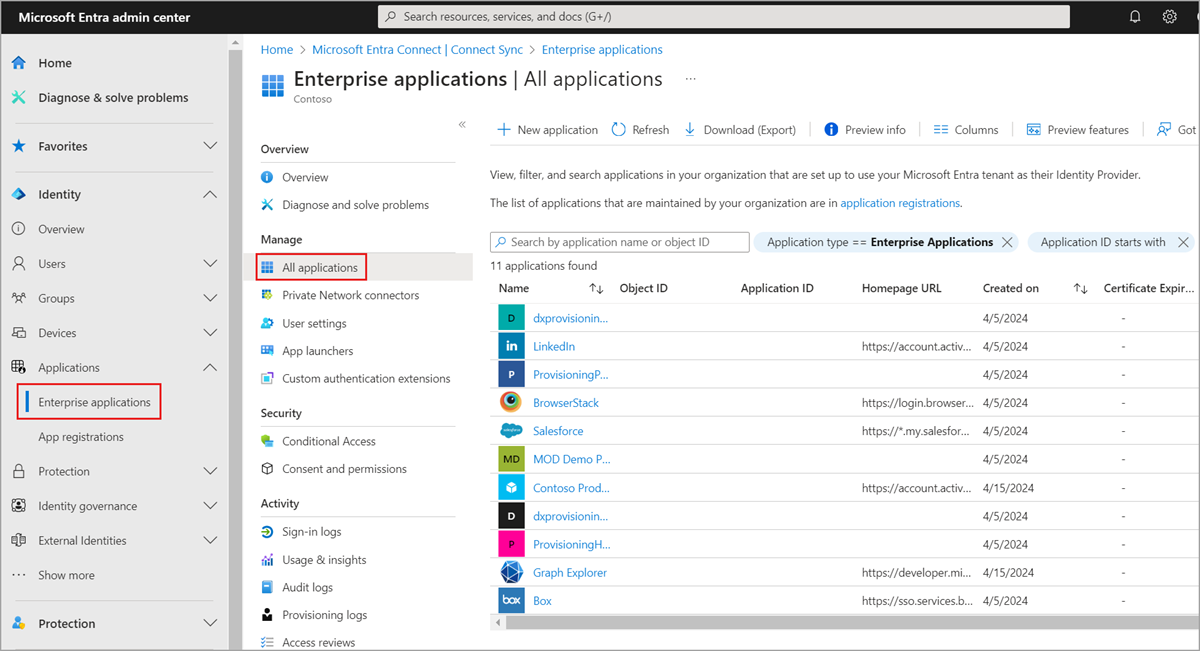
Açmak için Uygulama Galerisi'nden eklediğiniz bir uygulamayı seçin.
Sol bölmede Kullanıcılar ve gruplar'ı ve ardından Kullanıcı/grup ekle'yi seçin.
Atama Ekle'de Kullanıcılar ve gruplar'ı seçerek Kullanıcılar ve gruplar seçim listesini açın.
İstediğiniz sayıda grup veya kullanıcı seçin ve ardından Seç'e tıklayarak veya dokunarak bunları Atama Ekle listesine ekleyin. Bu aşamada kullanıcıya rol de atayabilirsiniz.
Kullanıcıları veya grupları seçili kurumsal uygulamaya atamak için Ata'yı seçin.
Sonraki adımlar
Microsoft Entra Id hakkında daha fazla bilgi için bkz: